Cómo hacer que Google Home pronuncie su nombre correctamente

La voz en el Asistente de Google ha mejorado a lo largo de los años, pero todavía se tropieza a veces cuando se trata de nombres. Si Google pronuncia mal de forma frecuente su nombre, puede corregirlo en la aplicación Google Home.
Para cambiar la pronunciación de su nombre, abra la aplicación Google Home en su teléfono y toque el botón de menú.
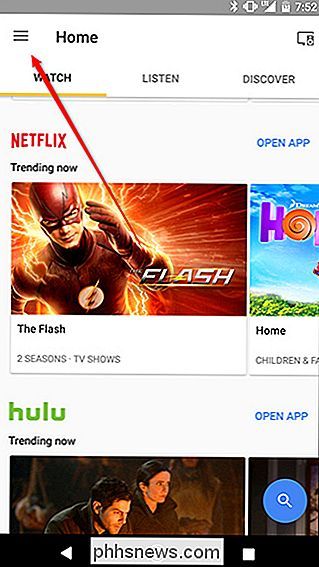
Pulse "Más configuraciones". "
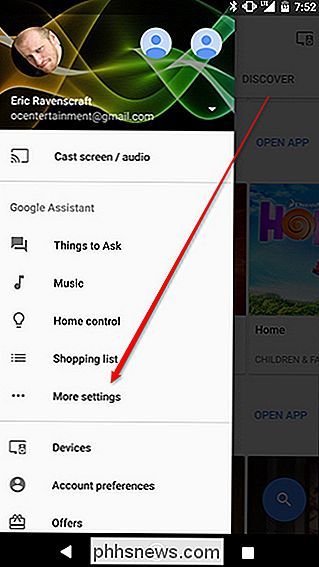
Desplácese hasta la parte inferior de la lista de configuraciones y toque" Información personal ".
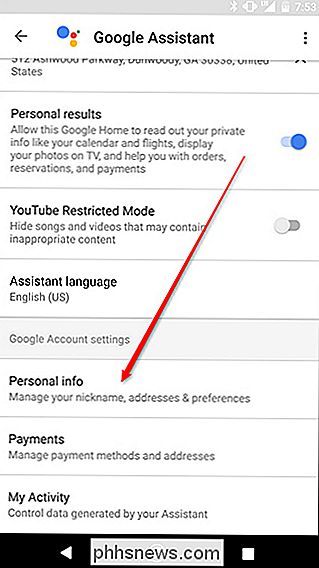
A continuación, toque Sobrenombre.
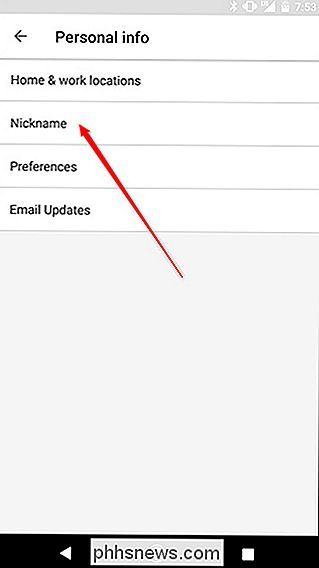
En la parte superior, verá que su nombre está escrito correctamente como en su Google cuenta. A continuación, toque el botón al lado de "Deletrear" y escriba fonéticamente su nombre.
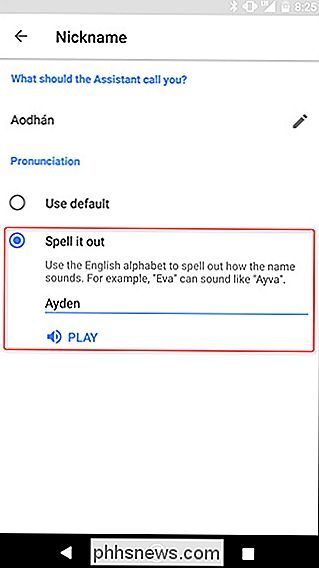
Es posible que necesite experimentar un poco para obtener la pronunciación correcta. Toca el botón Reproducir debajo del cuadro para escuchar cómo Google pronuncia tu nombre y sigue tratando de hacerlo bien. Ahora, cuando Google necesite usar tu nombre, debería sonar correcto.

¿Cuál es la diferencia entre una Power Strip y un Surge Protector?
Los protectores de sobrevoltaje a menudo se parecen a los enchufes, pero no todos los enchufes son protectores de sobrevoltaje. Solo las protecciones contra sobretensiones realmente ayudan a proteger sus dispositivos contra sobrevoltajes. Muchas regletas de enchufes son cables de extensión glorificados sin ninguna protección.

No usar la red privada virtual de Facebook de Onavo: está diseñada para espiar
Es posible que haya visto un botón nuevo en la aplicación móvil de Facebook últimamente: en el menú Configuración, una opción "Proteger" conduce usted para descargar una aplicación llamada Onavo Protect. No lo hagas. Si te diriges a la configuración de Facebook y te desplazas hacia abajo, es posible que debas hacer clic en "Más" para ver más opciones; verás este botón.



